
Harry James
0
3773
85
 Zanim przewiniesz w dół i przeczytasz cały artykuł, zadaj sobie proste pytanie. Jeśli chodzi o zdjęcia i oprogramowanie do edycji zdjęć, do czego służy program? Och, jest też drugie pytanie - jaki może być najprostszy sposób, aby to zrobić?
Zanim przewiniesz w dół i przeczytasz cały artykuł, zadaj sobie proste pytanie. Jeśli chodzi o zdjęcia i oprogramowanie do edycji zdjęć, do czego służy program? Och, jest też drugie pytanie - jaki może być najprostszy sposób, aby to zrobić?
Odpowiedź na pierwsze pytanie może być - usunięcie niepożądanych elementów, takich jak kosz na śmieci w tle; napowietrzne linie energetyczne; usuń informacje o prawach autorskich; i stary faworyt, naprawiający skazy twarzy, a nawet zbombardowany przez zabłąkanego kota. W takim przypadku odpowiedzią na drugie pytanie powinno być zdecydowanie Inpaint, oprogramowanie do przywracania zdjęć opracowane przez Maxima Gapchenko. Wirtuozowie Photoshopa, którzy potrafią posługiwać się magią za pomocą narzędzi do klonowania, wiedzą, czym jest maska i wypełnienie zawartości, prawdopodobnie docenią nakład pracy potrzebny na poprawienie zdjęcia.
Inpaint spłaszcza krzywą uczenia się, pomagając jednocześnie zachować oszczędności z najniższego poziomu. Kosztuje tylko 19,99 USD i jest dostępny zarówno dla systemu Windows, jak i Mac. Istnieje również ograniczona wersja demo wersji. Mówimy tutaj o wersji Windows.
Prosta twarz prostego narzędzia
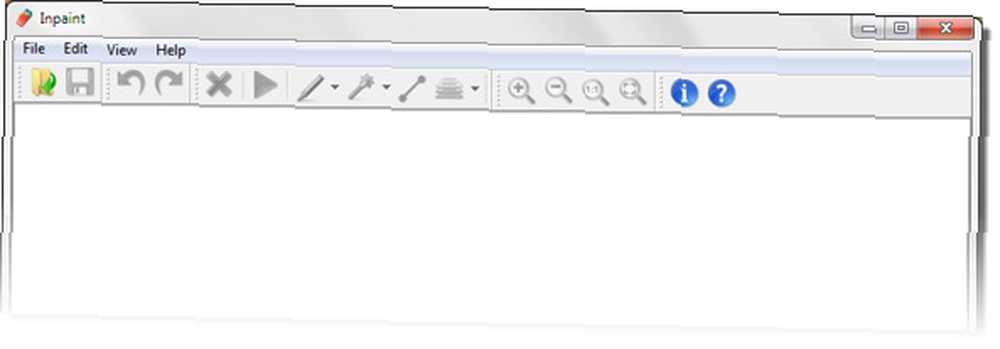
Oprócz osobliwości polegającej na niedopuszczaniu do przeciągania w rogu i zmniejszaniu interfejsu, Inpaint oferuje nieskomplikowany wygląd Plain Jane. Wszystko, co możesz zobaczyć, to czerwona kropka znacznika unosząca się wraz z ruchem myszy. Możesz przeciągnąć i upuścić obraz lub załadować go z okna dialogowego Plik. Uaktywnia się menu paska narzędzi Inpaint, aby wyświetlić zestaw narzędzi do retuszowania zdjęć, które masz pod ręką. Jeszcze przed rozpoczęciem usuwania niepożądanych elementów ze zdjęcia użyj narzędzi Zoom, aby dopasować obraz do okna Inpaint. Możesz powiększać i pomniejszać według własnego uznania.
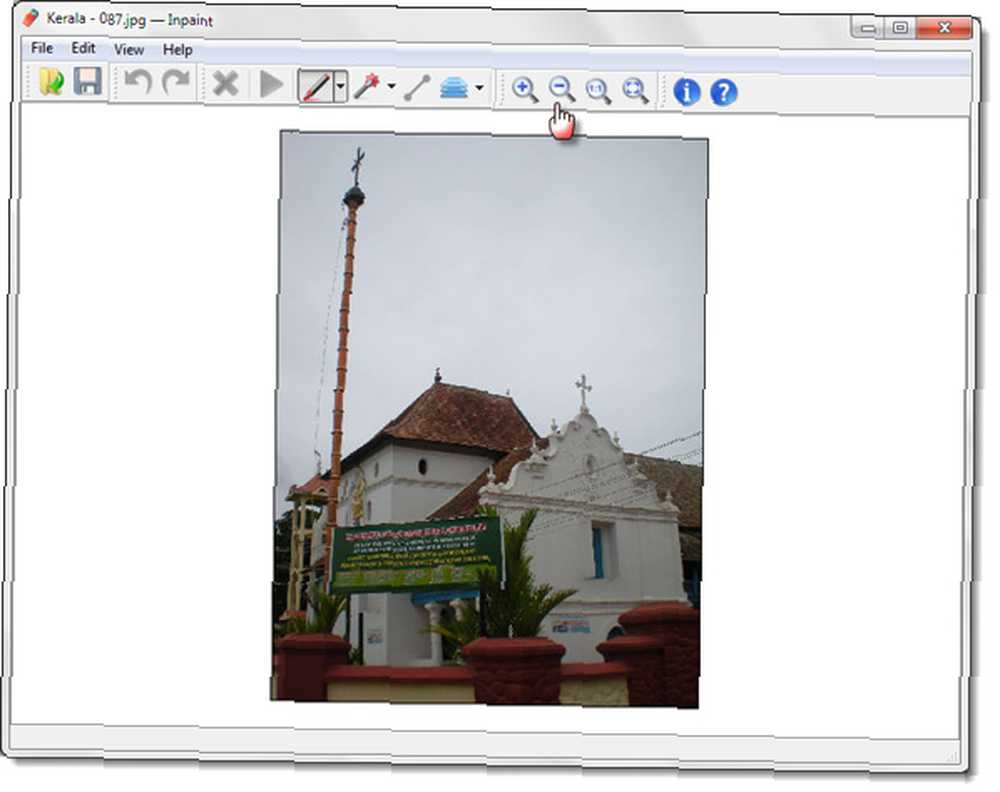
Aby usunąć niechciane części zdjęcia, Inpaint działa zgodnie z zasadą maskowania, którą znają użytkownicy Photoshopa. The Znacznik narzędzie (czerwona kropka z krzyżykiem) to narzędzie do większości zadań. Możesz zwiększyć lub zmniejszyć końcówkę markera zgodnie z obszarem, który chcesz usunąć. Możesz także powiększyć sam obraz, jeśli chcesz wyretuszować niewielki obszar na, powiedzmy, twarzy. Po zamaskowaniu obszaru (kabel na poniższym obrazku) wystarczy kliknąć głowicę, jak przycisk Inpaint.
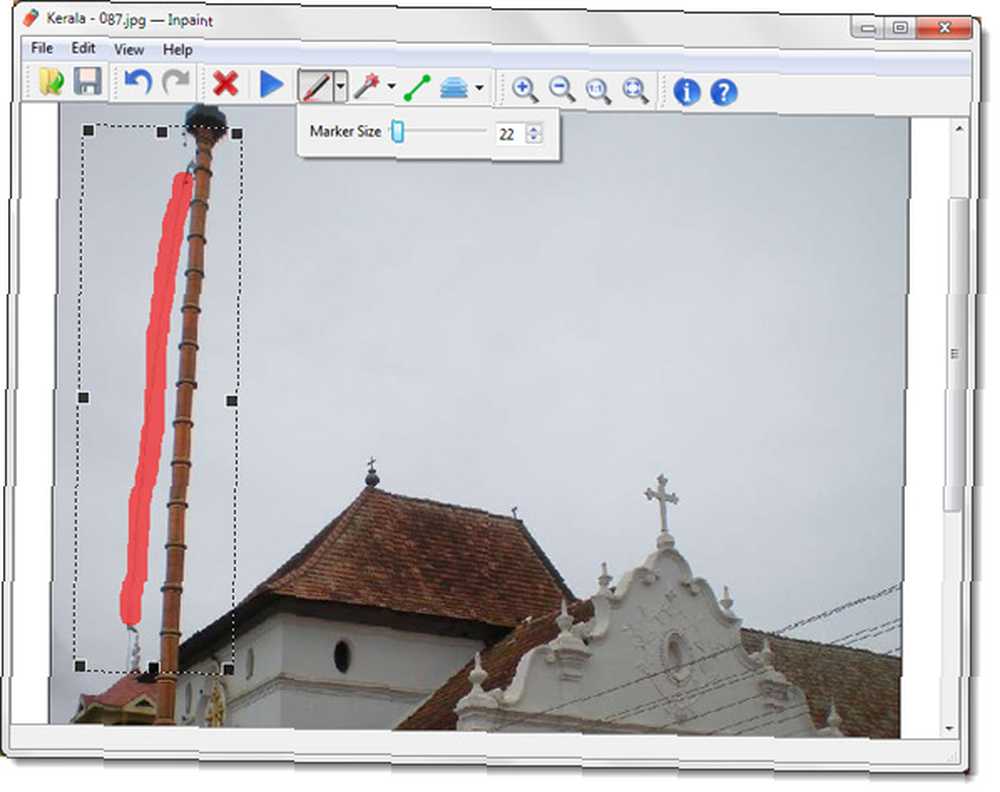
Altówka! Druty zniknęły, a zdjęcie kościoła wygląda ładniej.

Oczywiście nie jest to akt zniknięcia Houdiniego. Inpaint dokładnie przybliża piksele otaczające zamaskowany obszar i płynnie wypełnia maskę, aby element na zdjęciu „zniknął”… Możesz zauważyć prostokąt dostarczony z maskowaniem. Inpaint nazywa to „obszarem dawcy”. Jest to obszar (a raczej piksele), który jest używany przez program jako wypełnienie zawartości. Osiem uchwytów zapewnia precyzyjną kontrolę nad wypełnieniem zastępczym i tym, co zostaje usunięte ze zdjęcia. Jest to przydatne, gdy trzeba usunąć jedną osobę ze zdjęcia grupowego.
Więcej niż podstawy - trzy inne narzędzia do retuszu
Narzędzie Marker zaczyna wszystko bardzo dobrze. Istnieją jednak jeszcze trzy narzędzia do retuszowania, z których można skorzystać w zależności od tematu.
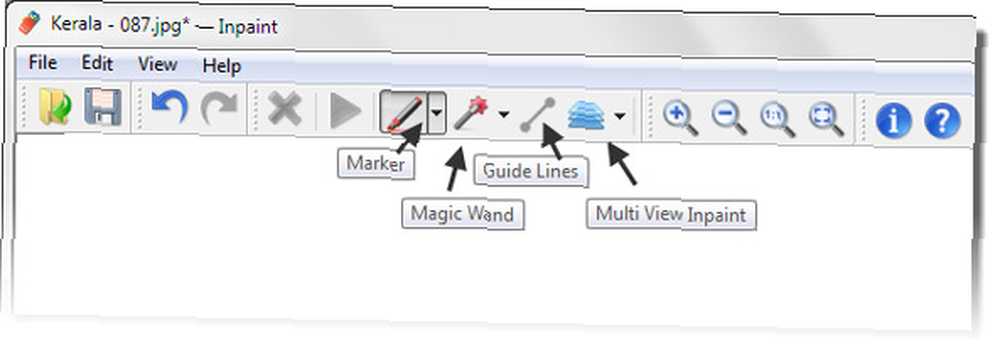
Magiczna różdżka
Narzędzie Magiczna różdżka automatycznie wybiera obszar na podstawie wartości kolorów i rodzaju tolerancji (tj. Określa, jak dokładnie kolory zostaną dopasowane). Jak pokazuje ten samouczek Inpaint, Magic Wand to tylko funkcja, której można użyć, gdy chcesz dodać coś do zdjęcia. Na przykład aby usunąć zniekształcenia panoramy lub wybrać znaki wodne jednym kliknięciem.
Multi View
Funkcja Multi View w programie Inpaint pozwala łączyć różne obszary dwóch lub więcej zdjęć w celu uzyskania jednego złożonego obrazu. Jak pokazuje ten samouczek Inpaint, może być niezwykle przydatny do połączenia dwóch zajętych scen i usunięcia niepożądanych elementów w celu uzyskania ostatecznego idealnego obrazu.
Linie pomocnicze
Narzędzie Linie pomocnicze służy do tych skomplikowanych obrazów, w których obiekt, który chcesz usunąć, ma dwa różne rodzaje tła, tj. Tło ma różne tekstury kolorów. Narzędzie pozwala wyznaczyć te obszary, a następnie pozwolić Inpaint przywrócić krawędzie wokół zaznaczonych obszarów. Ten samouczek Inpaint pokazuje, w jaki sposób Linie pomocnicze mogą szybko i łatwo pracować z fotografiami o różnym tle.
Różne rodzaje zadań przywracania zdjęć i tylko cztery narzędzia w prostym interfejsie. Ale nie lekceważmy przydatności tego narzędzia do edycji zdjęć. Inpaint umiejętnie obejmuje podstawy - od usuwania datowników po retusz starych zdjęć. A co może zająć Ci więcej czasu w bardziej zaawansowanym edytorze zdjęć, Inpaint robi to z maską i kliknięciem. W ostatecznym rozrachunku Inpaint dotyczy wydajności, a dzięki aplikacji podobnej do chirurga nawet zaawansowani użytkownicy powinni docenić wyniki końcowe. Witryna Inpaint pokazuje łatwy sposób naprawy zdjęć dzięki szczegółowym samouczkom i instrukcjom wideo.
Daj Inpaint dobry bieg z najgorszymi zdjęciami i powiedz nam, czy jest to opiekun na te bombardowane chwile.











